

By Vernon Roderick, Last Update: January 26, 2018
In diesem Beitrag erfahren Sie, wie Sie gelöschte Nachrichten vom iPhone wiederherstellen können.
"Ich mag mein iPhone und ich war ein begeisterter Nutzer, seitdem es herauskam. Ich bin ein Unterstützer seitdem, aber ich richte mich nicht aus, um das neue Telefon zu bekommen, ich warte nur, bis es verfügbar ist, und dann komme ich Auf der anderen Seite, bekomme ich das Update von iOS, sobald ich sehe, dass ein verfügbar ist.Das ist, wo das Problem liegt.Ich denke, wie ich mein iOS aktualisiert habe, habe ich mehrere Nachrichten verloren haben. Sie sind nicht Alles zu wichtig, aber ich will sie immer noch zurückhaben Gibt es irgendeinen Weg, der passieren kann, oder muss ich einfach akzeptieren, dass diese weg sind? Lass es mich wissen, solange es weder Leben noch Tod ist, denke ich, dass es immer noch schön ist wichtig für mich. Danke! "
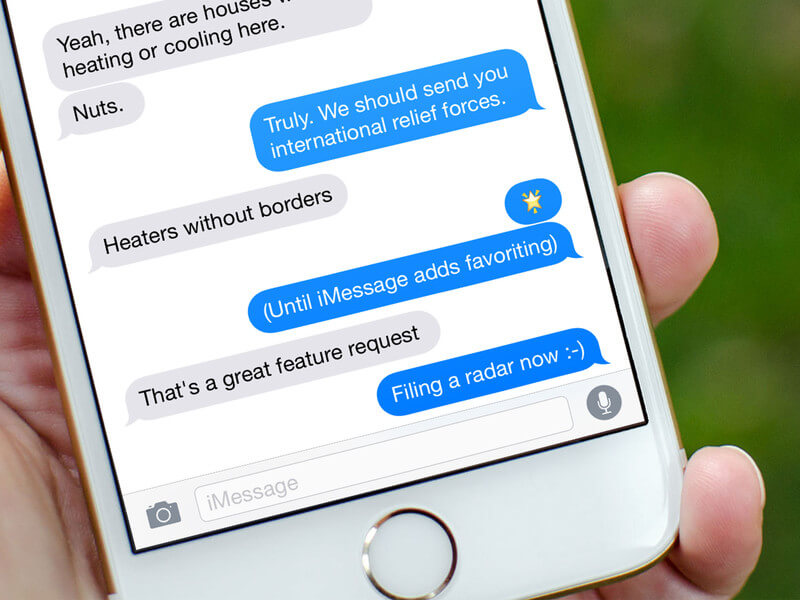
Wiederherstellen von Nachrichten per iPhone gelöschte Nachrichtenwiederherstellung
Der iPhone weiterhin den Markt als eines der am meisten gekauften Smartphones heute dominieren. Es ist nicht schwer zu erkennen, warum die benutzerfreundliche Oberfläche in Verbindung mit dem ikonischen Design eine starke Präsenz auf dem Markt darstellt. Im Laufe der Zeit scheint sich die Popularität des iPhones nicht zu verlangsamen und nimmt immer mehr Fans auf.
Jetzt, trotz der Popularität und der vielen verschiedenen Anwendungen, die ein Mobiltelefon jetzt hat, nutzen viele von uns es immer noch, um mit Freunden und Familie in Kontakt zu bleiben. Tatsächlich werden manchmal auch Geschäfte gemacht und mit Mobiltelefonen kaputt gemacht. Das zeigt, wie wichtig es ist, Nachrichten, Anruflisten und vieles mehr zu behalten. Wie bereits erwähnt, sind Nachrichten eine der am häufigsten verwendeten Funktionen eines iPhone und möglicherweise der meisten Mobiltelefone. Seit die erste SMS in 1992 verschickt wurde, war es ziemlich bekannt, dass die SMS-Nachrichten die Welt im Sturm erobern würden und was für ein Sturm es war.
Teil 1. Mehrere Gründe für den Verlust von NachrichtenTeil 2. Option 1 Wiederherstellen von Nachrichten über iCloudTeil 3. Option 2 FoneDog iOS DatenwiederherstellungTeil 4. Option 3 FoneDog iOS Datenrettung und iTunes Backup-DateiTeil 5. Option 4 FoneDog iOS Datenwiederherstellung und iCloud Backup-DateiTeil 6. Video Guide: Wie funktioniert die Wiederherstellung von iPhone Nachrichten?
Heutzutage wäre es schwer, jemanden zu finden, der nicht wusste, wie man eine SMS sendet oder trotz Handy nicht benutzt hat. Trotz der großen Macht des Messaging in unseren Händen ist es immer noch möglich, von Fehlern und Benutzerfehlern geplagt zu werden, die zu fehlenden Nachrichten und vielem mehr führen können. Solche Fehler, die zu gelöschten Nachrichten führen können, fallen normalerweise unter eine dieser:
Gelegentlich gelöscht - Es passiert, Benutzerfehler und Fehler sind eine Sache, mit der wir leben müssen. Das bedeutet leider auch, dass wir eine Lösung finden müssen, um Nachrichten zurück zu bekommen, obwohl wir nicht wirklich beabsichtigen, sie zu löschen.
iOS-Update - iPhones haben einige kritische Updates für ihre Betriebssysteme und einige der Updates sind recht benutzerfreundlich. Es ist jedoch auch nicht ohne Fehler, manchmal verlieren Leute nach dem Upgrade auf das neue System Daten oder Informationen.
Beschädigte Daten - Ähnlich wie beim iOS-Update ist dies nicht zu vermeiden und die Gründe für beschädigte Daten sind ziemlich endlos. Wir müssen nur mit Backups oder Lösungen zur Wiederherstellung unserer Informationen vorbereitet sein.
Defektes iPhone - Das iPhone ist ziemlich erstaunlich, aber es kann immer noch brechen. Wenn das passiert, kannst du hoffentlich einen neuen bekommen oder ihn ändern lassen, ansonsten wirst du definitiv einen Weg finden wollen, deine Nachrichten zurückzubekommen, wer würde nicht recht haben?
Dies sind einige der häufigsten Probleme, die zu fehlenden Nachrichten und vielem mehr führen können. Egal, ob Ihre aktuellen Probleme unter diesen fallen oder nicht, das Endergebnis ist: Sie wollen Ihre Nachrichten zurück.
Wenn Sie jetzt ein Sicherungssystem mit erstellt haben iCloud und es verwendet, um Ihre Textnachrichten zu sichern, haben Sie immer noch eine Chance, diese zurück zu bekommen. Folge einfach den Anweisungen und du bist golden. Beachten Sie jedoch, dass Sie keine bestimmte Nachricht auswählen können und alle Nachrichten, die vor der Aktualisierung der iCloud-Sicherung eingingen, verloren gehen. Angenommen, dies ist kein Problem, könnte dies die beste Lösung sein. Wenn Sie jedoch bestimmte Nachrichten wiederherstellen möchten, können Sie mit der nächsten Option fortfahren.
FoneDog iOS Datenrettung ist ein Programm, mit dem Sie trotz mehrerer Fehler gelöschte Objekte wiederherstellen können. Wie? Nun, das ist ziemlich einfach, wenn wir löschen oder einige Elemente löschen, es lässt unsere Telefone nicht komplett im Gegensatz zu dem, was wir ursprünglich dachten. Was mit den Daten passiert, ist, dass es in einem virtuellen Raum herumschwebt, ohne dass es darauf zugreifen kann. Bitte beachten Sie jedoch, dass die Daten nicht für immer da sind. Es gibt Apps, die als Reinigungsprogramme fungieren, um diese schwebenden Daten zu entfernen, um den virtuellen Raum freizugeben und ihn Ihnen zur Verfügung zu stellen. Ähnlich wie bei den Programmen, wenn Speicherplatz von Daten benötigt wird, kann das iPhone die schwebenden Daten löschen. FoneDog iOS Data Recovery kann Ihnen auf der anderen Seite helfen, diese Informationen wiederherzustellen, bevor dies geschieht. Befolgen Sie diese Schritte und Sie sollten kein Problem haben:
Gratis Download Gratis Download
Laden Sie FoneDog iOS Data Recovery herunter und installieren Sie es auf einem Computer oder Laptop. Dieser Computer oder Laptop sollte mit Ihrem iPhone vertraut sein, dh Sie haben Ihr iPhone mit dem Computer oder Laptop verbunden und keine Fehler festgestellt. Ein solches Ereignis tritt auf, wenn der Benutzer häufig eine Verbindung mit iTunes herstellt, wodurch wahrscheinlich Verbindungsprobleme gelöst werden.

Herunterladen und Installieren von FoneDog iOS Datenwiederherstellung - Step1
Schließen Sie das Telefon über das USB-Kabel an, das mit dem iPhone geliefert wurde. Wenn das Kabel nicht verfügbar ist, sollte der ideale Anschluss ein von Apple zertifiziertes Produkt sein, um Verbindungsbeeinträchtigungen zu vermeiden. Bitte beachten Sie, dass FoneDog iOS Data Recovery das iPhone automatisch erkennt und Sie auf "Scan starten"um zum nächsten Schritt zu kommen.

Verbinden Sie das Telefon mit einem PC - Step2
Hinweis: Der Scanvorgang kann eine Weile dauern, vielleicht ein paar Sekunden oder vielleicht ein paar Minuten. Dies hängt von der Menge der Daten ab, die FoneDog iOS Data Recovery durchlesen muss, einschließlich des zuvor erwähnten virtuellen Speichers. Bitte trennen Sie das Telefon zu keinem Zeitpunkt während des Scans, da dies zu Datenverlust oder Datenverlust führen kann.
Sie werden in ein neues Fenster gebracht, in dem Sie die Daten auswählen können, die Sie wiederherstellen möchten. Wie Sie feststellen werden, können Sie eine Reihe gelöschter Objekte wie Bilder, Videos, Kontakte, Anruflisten und vieles mehr wiederherstellen. Für jetzt arbeiten wir an "Nachrichten"und wähle diesen Gegenstand.

Wählen Sie Nachrichten für die Wiederherstellung vom iPhone - Step3
Hier können Sie eine Vorschau der einzelnen Nachrichten anzeigen, die gelöscht wurden. Sie können die einzelnen Nachrichten durchsehen und die Informationen anzeigen. Angenommen, Sie möchten nur einige Nachrichten wiederherstellen und nicht alles löschen, können Sie die gelöschten Nachrichten auswählen und auf "genesen"Weiter zum letzten Schritt.
Lesen Sie auch:
Wie man iPhone Textwiederherstellung tut
Wiederherstellen gelöschter Dateien von iCloud

Vorschau und Wiederherstellen gelöschter Nachrichten - Step4
Wie bereits erwähnt, gibt es Nutzer, die ihre iPhones oft mit dem Computer oder Laptop verbinden, um eine Verbindung zu iTunes herzustellen. Dies eröffnet eine andere Möglichkeit, die Daten für sie wiederherzustellen, da iTunes jedes Mal, wenn Sie es verbinden, eine Sicherungskopie Ihres Telefons erstellt. Befolgen Sie diese Schritte, um die Informationen mit wiederherzustellen FoneDog iOS Datenrettung und iTunes:
Downloaden und installieren Sie FoneDog iOS Data Recovery auf den gleichen Computer oder Laptop, der Ihre iTunes hat. Bitte stellen Sie sicher, dass dies die iTunes ist, die Sie sonst hauptsächlich verwenden, dies ist nicht die ideale Option für Sie.

Herunterladen und Ausführen von FoneDog iOS Datenrettung - 1
Wählen Sie die zweite Option von links mit dem Titel "Wiederherstellen von iTunes Backup-Datei"Sie erhalten dann Optionen, welche Datei Sie wiederherstellen möchten, wahrscheinlich ist es die letzte, aber wenn Sie sich anders fühlen, sind Sie mehr als willkommen, diese auszuwählen. Wählen Sie Ihre Option und klicken Sie auf"Scan starten."

Wählen Sie die zweite Wiederherstellungsoption von iTunes - 2
Hinweis: Genau wie bei der obigen Option kann der Scanvorgang einige Zeit in Anspruch nehmen. Bitte lassen Sie den Scanvorgang zu Ende, da er alle Daten durchlaufen muss.
Von hier aus können Sie sehen, welche Daten wiederhergestellt wurden. Konzentrieren Sie sich auf "Nachrichten"für jetzt und überprüfen Sie die Vorschau-Bildschirm.Wählen Sie den Ordner, wo Sie die Informationen speichern möchten und fertig.
Und da Sie alle Schritte befolgt haben, sollten Ihnen die Nachrichten nun zur Verfügung stehen. Auf der anderen Seite, wenn Sie Ihr iPhone nicht viel mit dem Computer oder Laptop verbinden, aber iCloud verwenden, haben Sie immer noch eine letzte Option, um die Nachrichten zurück zu bekommen.
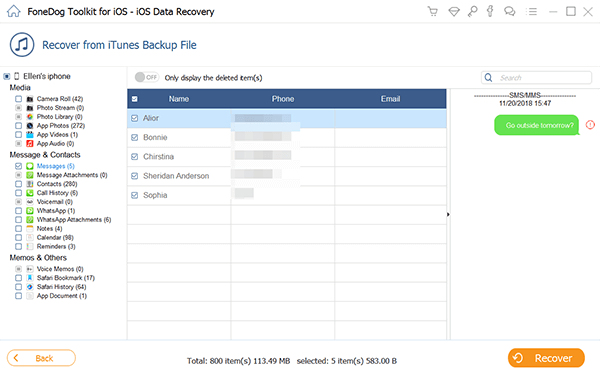
Extrahieren iPhone gelöschte Nachrichten über iTunes Backup-Datei - 3
Der Vorteil dieses Schritts, anstatt es direkt von iCloud wiederherzustellen, besteht darin, dass Sie auswählen können, was wiederhergestellt werden soll, anstatt zuzulassen, dass alle Informationen, die Sie gerade haben, vollständig überschrieben werden. Schauen Sie sich diese Anleitung an und Sie sollten bekommen, was Sie brauchen:
Downloaden und installieren Sie FoneDog iOS Datenrettung wie immer. Wählen Sie nun die dritte Option in der linken Leiste mit dem Titel "Wiederherstellen von iCloud Backup-Datei. "Sie werden zum Anmeldebildschirm von iCloud weitergeleitet, wo Sie Ihren Benutzernamen und Ihr Passwort eingeben müssen.

Führen Sie FoneDog Toolkit - iOS Datenrettung auf Ihrem PC - # 1
Der Scanvorgang wird beendet und Sie haben nun die Wahl, was Sie wiederherstellen möchten. Konzentrieren wir uns wieder auf "Nachrichten. "Vorschau der Informationen, die Sie wiederherstellen möchten, und klicken Sie darauf. Markieren Sie die entsprechenden Kontrollkästchen und klicken Sie auf"genesen"um fortzufahren. Wählen Sie den Ordner, in dem Sie die Dateien wiederherstellen möchten und Sie sind fertig.
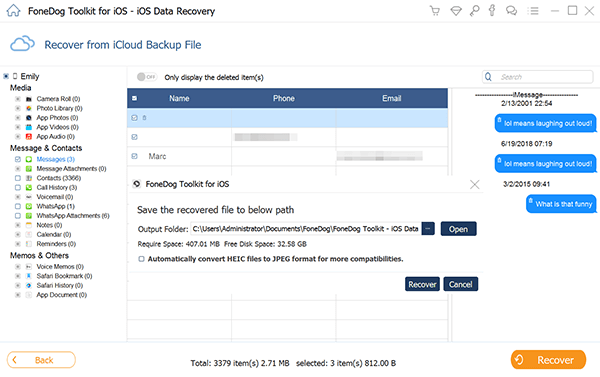
Vorschau und Extrahieren der gelöschten Nachricht über die iCloud-Sicherungsdatei - # 2
Gratis Download Gratis Download
Alle gelöschten Informationen sollten Ihnen nun zur Verfügung gestellt werden und dank FoneDog iOS Data Recovery haben Sie eine Reihe von Optionen, mit denen Sie die Daten wiederherstellen können.
Hinterlassen Sie einen Kommentar
Kommentar
iOS Datenrettung
3 Methoden zum Wiederherstellen Ihrer gelöschten Daten vom iPhone oder iPad.
Kostenlos Testen Kostenlos TestenBeliebte Artikel
/
INFORMATIVLANGWEILIG
/
SchlichtKOMPLIZIERT
Vielen Dank! Hier haben Sie die Wahl:
Excellent
Rating: 4.5 / 5 (basierend auf 101 Bewertungen)